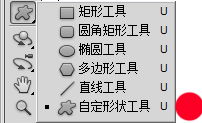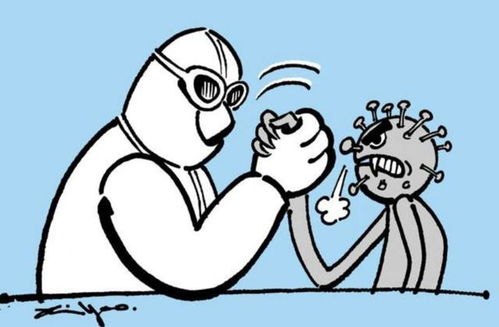快速在图片上绘制直线的方法

在日常生活中,无论是进行图像处理、制作设计作品,还是简单地标注图片,画直线都是一个常见的需求。然而,对于许多人来说,想要快速、准确地画出一条直线却并不容易。本文将介绍几种简单实用的方法,帮助你在图片中迅速画出完美的直线。

一、使用绘图软件的基本工具

现在市面上有很多绘图软件,如Photoshop、GIMP、画图(Windows自带)等,这些软件都提供了基础的绘图工具,包括直线工具。以下是使用这些软件快速画直线的步骤:

1. 打开绘图软件:首先,你需要打开你选择的绘图软件。如果是Photoshop,可以通过桌面快捷方式或者开始菜单打开;如果是Windows自带的画图工具,可以直接在开始菜单的附件中找到。
2. 打开图片:在软件界面中找到“打开”或“文件-打开”选项,导入你想要画直线的图片。
3. 选择直线工具:在工具栏中找到直线工具。通常,这个工具会以一个斜线的图标表示。点击它,你就选中了直线工具。
4. 设置线条属性:在开始画直线之前,你可能需要设置线条的颜色、粗细等属性。这通常可以在软件的属性栏或者右侧的工具选项中找到。
5. 绘制直线:设置好属性后,你可以在图片上点击并拖动鼠标,画出一条直线。注意,在拖动鼠标的过程中,保持鼠标的直线移动,可以得到一条笔直的直线。
6. 调整与保存:如果你对画出的直线不满意,可以使用软件的移动、旋转或者删除工具进行调整。完成所有编辑后,别忘了保存你的图片。
二、利用快捷键与辅助工具
除了使用基本的绘图工具,你还可以借助一些快捷键和辅助工具来提高画直线的效率。
1. 使用键盘快捷键:大多数绘图软件都支持通过键盘快捷键来进行操作。例如,在Photoshop中,你可以按住“Shift”键的同时拖动鼠标来画出一条水平或垂直的直线。这个技巧可以大大节省你的时间和精力。
2. 启用网格与对齐功能:很多绘图软件都提供了网格和对齐功能,这些功能可以帮助你更准确地画出直线。你可以在软件的设置或者偏好设置中找到这些选项,并启用它们。启用后,你会发现画直线变得更加容易和准确。
3. 使用标尺与参考线:标尺和参考线也是绘图软件中非常有用的辅助工具。你可以通过从标尺上拖动出参考线来,将图片划分为不同的区域,从而更容易地画出直线。
三、使用手机应用快速画直线
如果你没有电脑或者想要更便捷地在图片上画直线,可以考虑使用手机应用。现在市面上有很多手机绘图应用,如美图秀秀、PicsArt等,它们同样提供了画直线的功能。
1. 下载并安装应用:首先,在你的手机上下载并安装一个绘图应用。你可以在应用商店中搜索“绘图”或“图片编辑”来找到这些应用。
2. 导入图片:打开应用后,找到“导入”或“打开”选项,导入你想要编辑的图片。
3. 选择直线工具:在应用界面中找到直线工具。这个工具通常会以一个线条的图标表示。点击它进入直线绘制模式。
4. 调整线条属性:和手机应用一样,你需要在绘制之前设置线条的颜色、粗细等属性。这些选项通常可以在应用的工具栏或者设置菜单中找到。
5. 绘制直线:设置好属性后,你可以在图片上点击并拖动手指来画出一条直线。和手机操作一样,保持手指的直线移动可以得到一条笔直的直线。
6. 保存与分享:完成编辑后,别忘了保存你的图片。大多数手机应用都支持直接将图片分享到社交媒体或者其他应用中,方便你与他人分享你的作品。
四、手绘技巧与辅助工具
虽然现代科技为我们提供了很多便捷的绘图方式,但有时候我们可能还是需要手绘直线。这时,掌握一些手绘技巧和使用辅助工具就变得尤为重要。
1. 使用直尺或三角板:手绘直线时,使用直尺或三角板是最简单有效的方法。将直尺或三角板的一边紧贴着纸面,然后沿着它画出一条直线。
2. 练习与稳定性:手绘直线的关键在于练习和稳定性。通过不断地练习,你可以提高你的手绘技巧和稳定性,从而更容易地画出笔直的直线。此外,保持手腕和手臂的稳定也有助于画出更直的直线。
3. 使用绘图笔或马克笔:绘图笔或马克笔的笔头通常更细、更硬,因此更容易画出笔直的直线。此外,这些笔还具有更好的墨水流畅性和耐久性,适合进行长时间的绘图工作。
4. 使用模板或贴纸:如果你想要画出具有特定角度或长度的直线,可以考虑使用模板或贴纸。这些工具通常带有各种尺寸和角度的直线
- 上一篇: 三国杀中获取银两武将的方法
- 下一篇: 轻松学会:如何进入QQ群论坛
-
 如何绘制既简约又美观的科技手抄报资讯攻略11-22
如何绘制既简约又美观的科技手抄报资讯攻略11-22 -
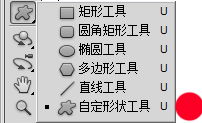 如何在Photoshop中绘制箭头资讯攻略11-27
如何在Photoshop中绘制箭头资讯攻略11-27 -
 如何绘制一幅温馨美味的年夜饭图片资讯攻略10-29
如何绘制一幅温馨美味的年夜饭图片资讯攻略10-29 -
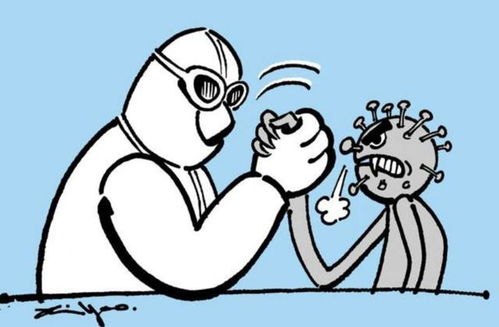 如何绘制冠状病毒图像资讯攻略11-04
如何绘制冠状病毒图像资讯攻略11-04 -
 QQ飞车实现卡飘技巧资讯攻略11-25
QQ飞车实现卡飘技巧资讯攻略11-25 -
 新学期的梦想启航:创意手抄报绘制指南资讯攻略11-06
新学期的梦想启航:创意手抄报绘制指南资讯攻略11-06